Domain Name System eller DNS är en grundkonfiguration som fungerar i backend varje gång du ansluter din iPhone / iPad till webben. Även om det är unikt för alla internetleverantörer, kan det anpassas eller ändras via olika onlinemedier med hjälp av tjänster från Google, Cloudfare och Open DNS. Låt oss smyga in hur du kan ändra DNS-servern på din iPhone och iPad.
- Varför byta DNS-servrar?
- Hur man ändrar DNS-inställningar på iPhone och iPad
- Hur man ändrar DNS-inställningar för mobildata
- Gratis DNS-servrar
Varför byta DNS-servrar?
-
- För att åtgärda Wi-Fi-anslutningsproblem.
- Med olika DNS-inställningar kan du komma åt webbplatser som är oåtkomliga eller blockerade av din internetleverantör.
- En annan DNS kan förbättra laddningstider för webbplatser.
- Kan låta dig komma åt den senaste, uppdaterade versionen av en webbsida.
- Det kan ge bättre onlinesäkerhet, särskilt om du har offentliga Wi-Fi-hotspots.
Hur man ändrar DNS-inställningar på iPhone och iPad
- Öppna appen Inställningar och tryck på Wi-Fi .
- Tryck på “i” bredvid det anslutna Wi-Fi-namnet eller något annat Wi-Fi.
- Tryck på Konfigurera DNS .
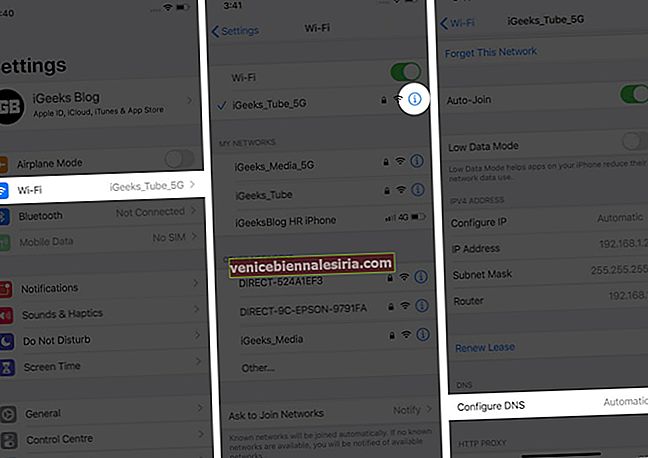
- Klicka på Manuell → Lägg till server .
- Skriv sedan DNS-serverns adress. Om det behövs kan du använda en från tabellen nedan.
- Slutligen trycker du på Spara .
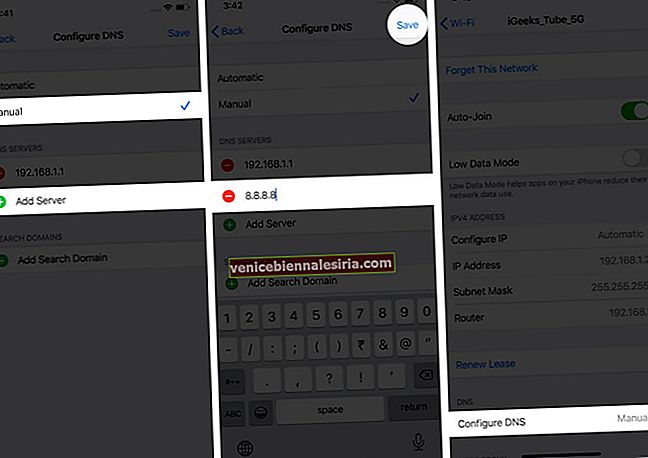
Denna ändrade DNS kommer att fortsätta fungera även om du tillfälligt kopplar från det här Wi-Fi-nätverket och ansluter igen. Men om du glömmer det här nätverket raderar det även den anpassade DNS.
Om du använder flera Wi-Fi-nätverk (som hem, kontor, bästa väns hus etc.) och vill använda anpassad DNS överallt, måste du ställa in detta för varje nätverk individuellt.
Hur man återgår till standardinställningar för DNS
För att göra detta, starta appen Inställningar → Wi-Fi → “i” bredvid ett Wi-Fi-namn → Konfigurera DNS . På nästa skärm trycker du på Automatiskt . Slutligen trycker du på Spara .

Du använder nu standard-DNS-inställningen av din Wi-Fi-leverantör.
Hur man ändrar DNS-inställningar för mobildata
iOS eller iPadOS låter dig inte ändra DNS-inställningar för mobildata. Men du kan använda appar från tredje part som 1.1.1.1 av Cloudflare som låter dig ändra DNS.
Alternativt, om du använder en VPN-app, använder den sin egen server innan du ansluter dig till webbplatser och tjänster som du försöker komma åt. Detta kringgår effektivt din mobildataleverantörs standard-DNS-server.
Gratis DNS-servrar
Här är några av de mest populära offentliga DNS-serveradresserna du kan använda på dina enheter.
| Leverantör | Primär DNS | Sekundär DNS |
|---|---|---|
| Googles offentliga DNS | 8.8.8.8 | 8.8.4.4 |
| Öppna DNS-server | 208.67.222.222 | 208.67.220.220 |
| Cloudflare DNS-server | 1.1.1.1 | 1.0.0.1 |
| CleanBrowsing | 185.228.168.9 | 185.228.169.9 |
Loggar ut…
Så här kan du ändra DNS-inställningar på din iPhone och iPad. Nu när du känner till grunderna kan du också använda den här informationen för att byta DNS på Mac. För detta startar du Systeminställningar → Nätverk → Wi-Fi → Avancerat → DNS .
Vad tycker du om detta? Kunde du lyckas hoppa till en annan DNS på din iOS- eller iPadOS-enhet? Dela din erfarenhet med världen i kommentarfältet nedan.
LÄS NÄSTA:
- iPhone ansluten till Wi-Fi men inget internet? Hur man fixar det
- Hur man använder iCloud-nyckelring på iPhone eller iPad
- Hitta sparade lösenord på iPhone och iPad
- Bästa lösenordshanteraren iPhone-appar
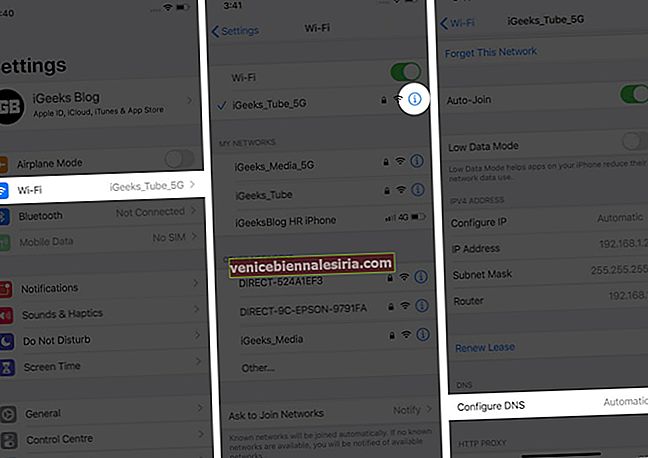
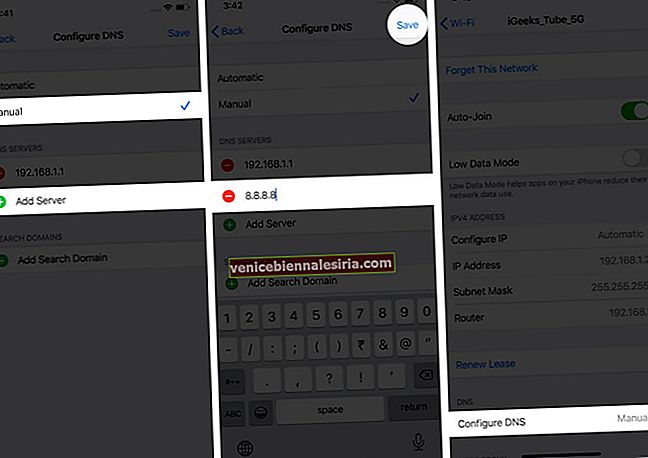

![Bästa 12,9-tums iPad Pro 2018-tangentbordsväskor [2021-upplagan]](https://pic.venicebiennalesiria.com/wp-content/uploads/blog/456/KKWB8ZB52Qpic.jpg)







